어머니가 Nest의 새로운 스마트 온도 조절기로 업그레이드하도록 했을 때 나는 어머니에게 배송되면 설정하는 것을 도와주겠다고 약속했습니다.
나는 집에 온도 조절기를 설치할 수 있었고 Wi-Fi에 연결해야 할 때까지 모든 것이 원활하게 진행되었습니다.
내가 무엇을 시도하든 온도 조절기는 단순히 연결을 거부했기 때문에 이에 대한 몇 가지 솔루션을 찾기 위해 온라인으로 이동하기로 결정했습니다.
Nest의 지원 웹사이트로 이동하여 사용자 포럼을 둘러보고 다른 사람들도 같은 문제를 겪고 있는지, 어떻게 해결했는지 확인했습니다.
나는 내가 수집할 수 있는 정보에 만족할 때까지 몇 시간 동안 이것을 했다.
다행히도 온도 조절 장치를 Wi-Fi에 연결하는 것으로 충분했으며 이 기사에는 저에게 효과가 있었던 수정 사항을 포함하여 시도할 수 있는 모든 것이 있습니다.
읽기를 완료하면 Nest 온도 조절기가 Wi-Fi에 연결되지 않는 문제를 해결하고 몇 초 만에 해결해야 하는 문제를 정확히 이해하게 될 것입니다.
Wi-Fi에 연결되지 않는 Nest 온도 조절기를 수정하려면 Wi-Fi 네트워크에 올바른 비밀번호를 사용했는지 확인하세요. 또한 가정용 물체가 Wi-Fi 신호를 방해하지 않는지 확인하십시오.
Wi-Fi와 관련된 문제를 해결하기 위해 라우터 또는 온도 조절기를 재설정하는 방법을 알아보려면 계속 읽으십시오.
Wi-Fi가 켜져 있는지 확인


온도 조절기의 컴퓨터나 전화에서 볼 수 있는 것과 같은 사용자 인터페이스가 없기 때문에 때때로 무엇이 잘못되었는지 파악하기 어렵습니다.
따라서 가장 간단한 솔루션을 먼저 얻을 수 있습니다. Wi-Fi가 켜져 있고 작동하는지 확인하십시오.
Wi-Fi 라우터의 모든 표시등이 켜져 있고 깜박이는지 확인하십시오. 그 중 일부가 빨간색이나 다른 경고 색상으로 깜박이면 ISP에 문의해야 할 수 있습니다.
휴대전화 및 기타 기기에서 Wi-Fi에 액세스할 수 있는지 확인하세요. 가능하지만 Nest 온도 조절기를 연결할 수 없는 것 같으면 대신 다음 수정을 진행하세요.
간섭 확인
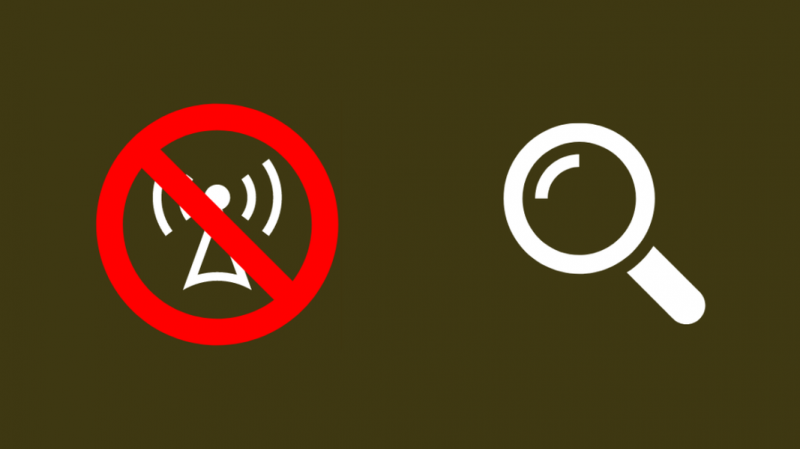
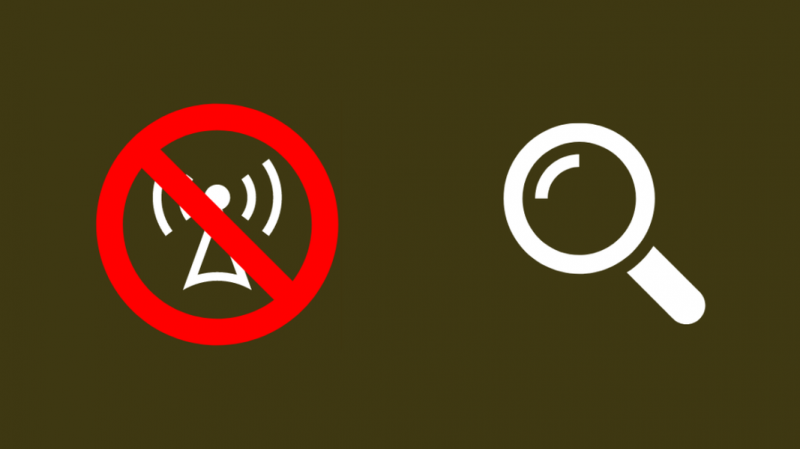
큰 금속 물체와 두꺼운 콘크리트 벽은 Wi-Fi 신호, 특히 일부 Nest 온도 조절기가 사용할 수 있는 5GHz 주파수 범위의 신호를 방해할 수 있습니다.
온도 조절기가 5GHz 액세스 포인트에 연결할 수 없는 경우 더 멀리 도달할 수 있고 간섭이 덜 발생하는 2.4GHz 액세스 포인트를 사용해 보십시오.
Wi-Fi 대역에 관계없이 라우터와 온도 조절 장치에서 큰 금속 물체를 멀리 두십시오.
금속은 Wi-Fi가 사용하는 전파를 쉽게 반사할 수 있으므로 라우터를 많은 금속 물체 사이에 두지 마십시오.
올바른 비밀번호 사용
이것은 분명해 보일 수 있지만 온도 조절기를 Wi-Fi 네트워크에 연결하려고 할 때 라우터에 올바른 암호를 사용하고 있는지 확인하십시오.
온도 조절기가 Wi-Fi에 연결할 수 없으며 비밀번호가 잘못되었다고 알려주지 않고 연결을 아예 거부할 수도 있습니다.
확인 버튼을 눌러 Wi-Fi에 연결하기 전에 모든 기호, 문자 및 숫자가 올바르게 입력되었는지 확인하십시오.
라우터를 더 가까이 이동
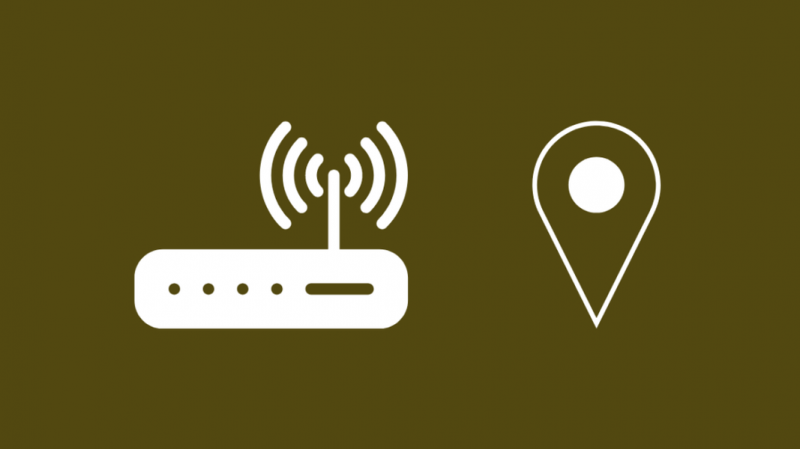
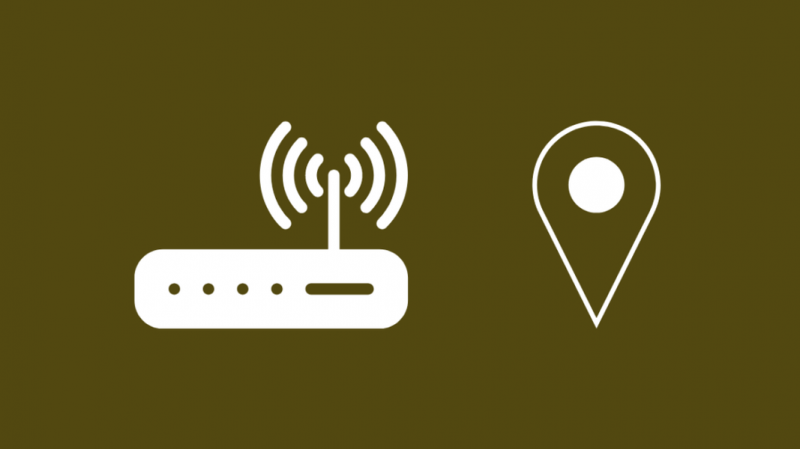
라우터의 Wi-Fi 신호가 Nest 온도 조절기에 효과적으로 도달할 수 없는 경우 라우터를 온도 조절기가 있는 위치에 더 가깝게(이상적으로는 방 한 개 이하) 가져오세요.
라우터를 라우터의 Wi-Fi 신호를 방해할 수 있는 높은 곳에 배치합니다.
다음과 같은 Wi-Fi 확장기를 얻을 수도 있습니다. 티피링크 AC1200 온도 조절기를 설치했을 수 있는 사각지대까지 Wi-Fi를 확장합니다.
예를 들어 2층 가정의 경우 라우터는 전자레인지와 같은 가전제품에서 떨어진 중간 높이의 중앙 어딘가에 배치해야 합니다.
라우터 다시 시작
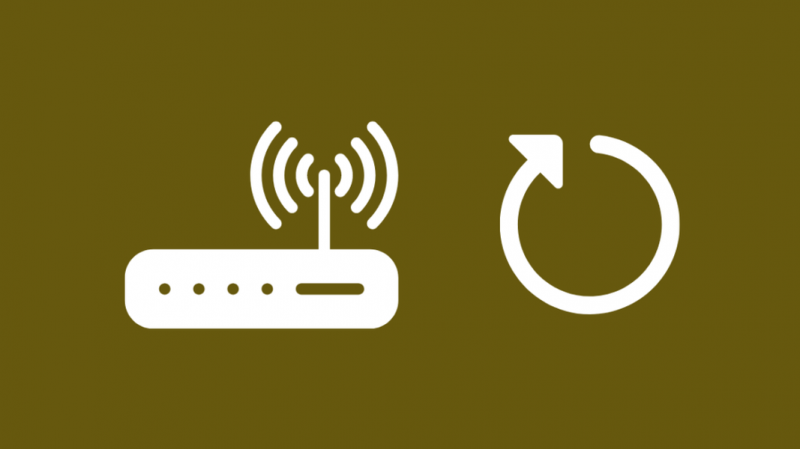
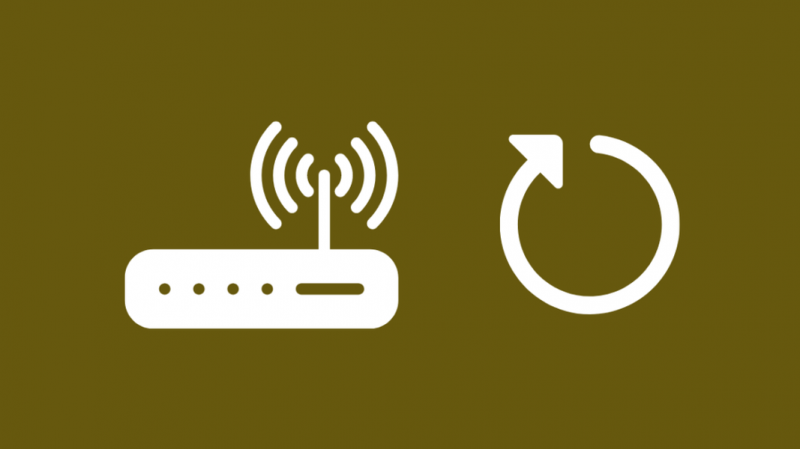
기기에서 Wi-Fi를 사용할 수 없으면 라우터에 문제가 있을 수 있습니다.
다행히 라우터 문제는 비교적 쉽게 해결할 수 있으며 몇 분 이내에 완료할 수 있습니다.
라우터에 문제가 있다고 생각되면 다시 시작해야 합니다.
가장 쉬운 방법은 다음 단계에 자세히 설명되어 있습니다.
- 라우터를 끕니다.
- 전원에서 플러그를 뽑습니다.
- 이제 다시 연결하기 전에 최소 30-45초 동안 기다리십시오.
- 라우터를 다시 켭니다.
이제 Nest 온도 조절기를 Wi-Fi에 다시 연결해 보세요. 할 수 없다면 Nest 온도 조절기를 다시 시작해야 할 수 있습니다.
온도 조절기 다시 시작
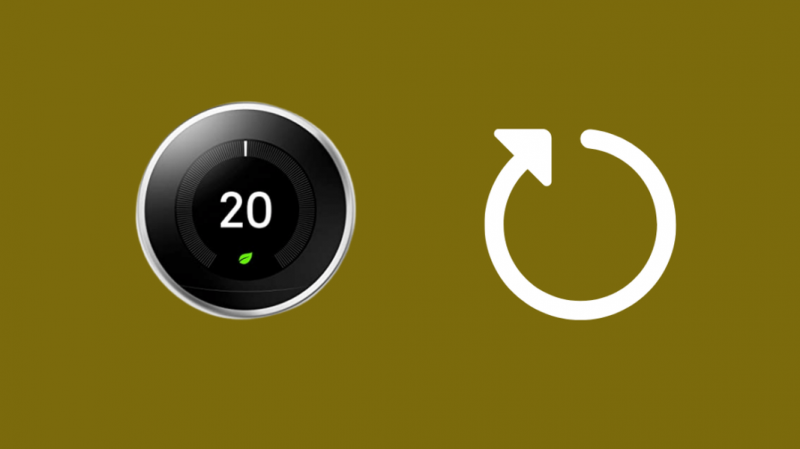
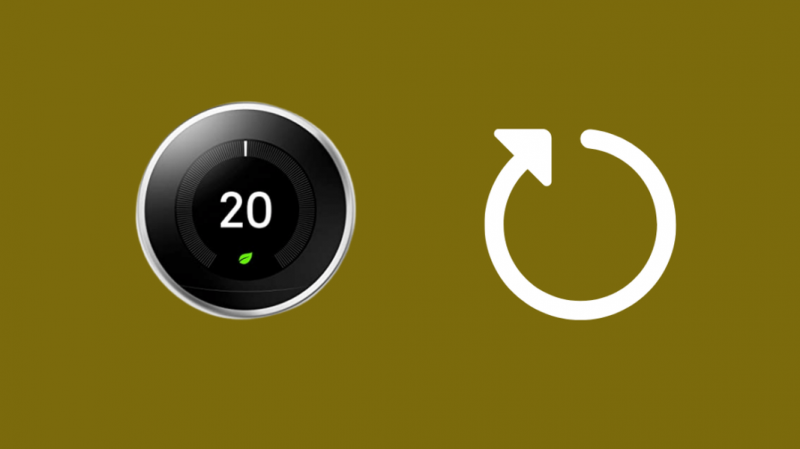
온도 조절기를 다시 시작하여 Wi-Fi 문제를 해결할 수도 있습니다.
이것을하기 위해:
- 온도 조절기 링을 눌러 Quick View 메뉴를 불러옵니다.
- 링을 회전하고 선택 설정 .
- 링을 다시 돌려 초기화 그리고 그것을 선택하십시오.
- 고르다 재시작.
온도 조절기가 꺼지고 다시 켜질 때까지 기다리십시오. 그런 다음 Wi-Fi에 다시 연결을 시도할 수 있습니다.
라우터 재설정
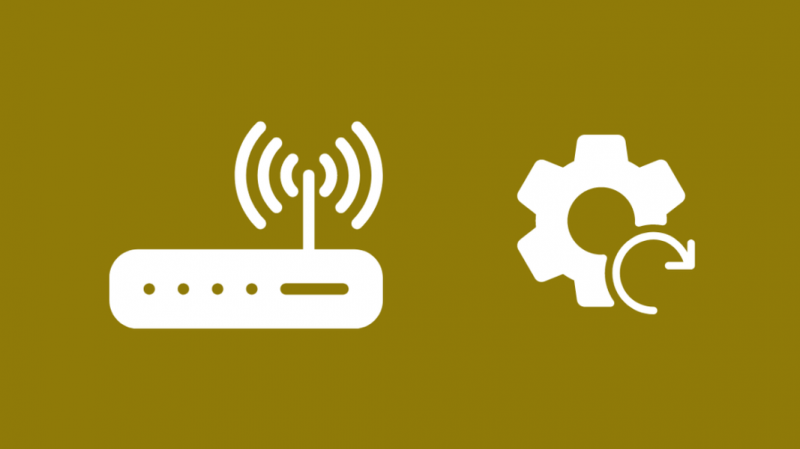
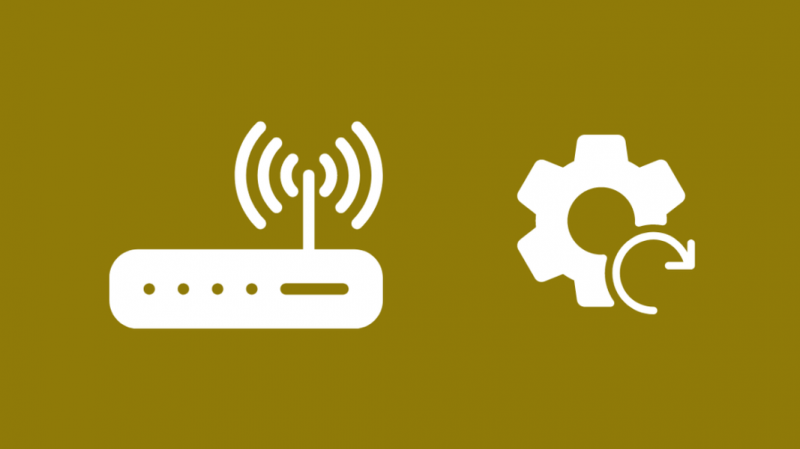
다시 시작해도 작동하지 않으면 라우터를 공장 초기화해야 할 수 있습니다.
각 ISP에는 자체 라우터가 있으며 자체 라우터를 사용할 수도 있습니다.
라우터를 재설정하는 방법을 알아보려면 ISP에 문의하거나 라우터 설명서를 검색하십시오.
라우터를 공장 기본값으로 재설정하는 방법에 대한 단계별 프로세스가 있어야 합니다.
초기화하면 Wi-Fi 비밀번호, 사용자 정의 Wi-Fi 이름 및 기타 변경한 설정이 삭제되며 기본값으로 복원됩니다.
라우터를 초기화한 후 다시 설정하고 온도 조절기를 Wi-Fi에 다시 연결해 보세요.
Nest 온도 조절기 재설정
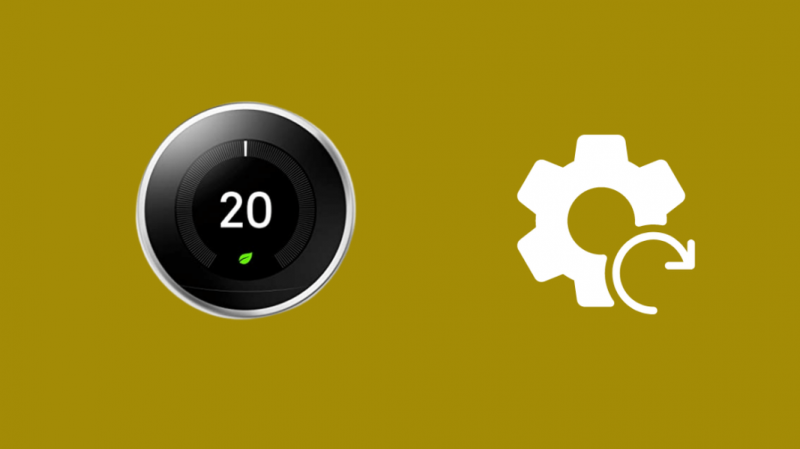
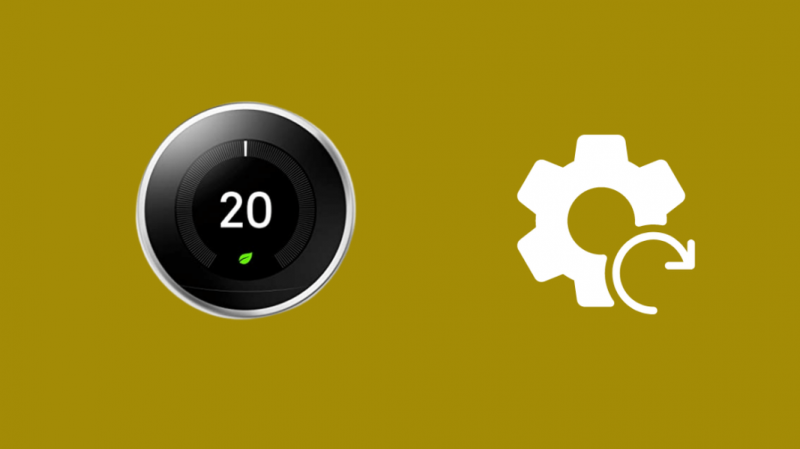
라우터 재설정이 작동하지 않으면 온도 조절 장치가 다음으로 눈에 띄게 나타납니다.
Nest 온도 조절기의 모든 설정 재설정 모든 학습 데이터를 삭제하고 모든 개인 설정을 제거합니다.
재설정 후에는 설정 프로세스를 다시 거쳐 계정에 추가하고 Wi-Fi에 연결해야 합니다.
- 온도 조절기 링을 눌러 Quick View 메뉴를 불러옵니다.
- 링을 회전하고 선택 설정 .
- 링을 다시 돌려 초기화 그리고 그것을 선택하십시오.
- 고르다 모든 설정 .
네스트에 문의
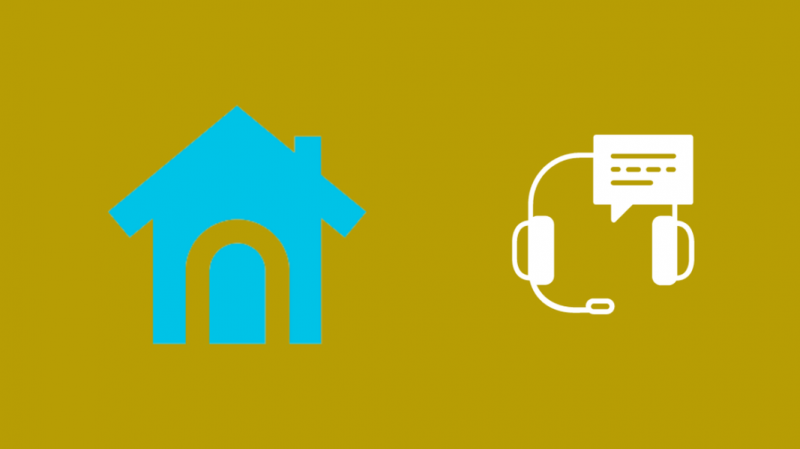
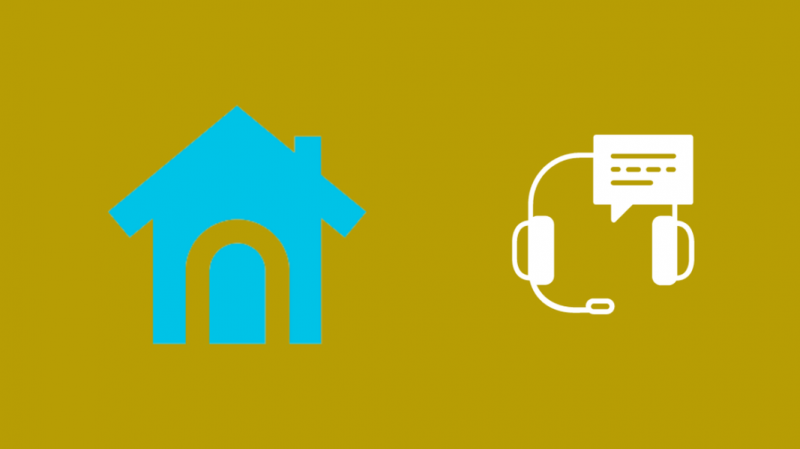
Nest 온도 조절기와 라우터를 재설정해도 Wi-Fi에 온도 조절기를 추가할 수 없다면 주저하지 말고 Nest 고객 지원에 문의 .
문제가 무엇인지 그리고 온도 조절기의 모델을 알려주면 이 점에 대해 더 잘 안내할 수 있습니다.
문제를 해결하려면 항상 Nest 직원에게 문의하는 것이 가장 좋습니다.
마지막 생각들
설치 시 배선이 잘 되어 있고 완벽하게 연결되어 있는지 확인하십시오.
그렇지 않으면 온도 조절기가 제대로 작동하지 않고 깜박이는 빨간불 , 따라서 이를 방지하려면 온도 조절기 스크린을 바닥에 놓기 전에 배선을 이중 및 삼중 확인하십시오.
또한 벽에 온도 조절기를 설치하기 전에 RC 와이어가 올바르게 연결되고 전원이 공급되는지 확인하십시오.
Nest 온도 조절기에 ' RC 와이어에 전원이 공급되지 않음' RC 단자에 전원이 공급되지 않는 경우.
당신은 또한 독서를 즐길 수 있습니다
- Nest 온도 조절기가 녹색으로 깜박임: 알아야 할 사항
- 내가 지나갈 때 Nest 온도 조절기가 켜지지 않음 [수정됨]
- Nest 온도 조절기 배터리가 충전되지 않음: 해결 방법
- Nest 온도 조절기가 Rh 전선에 전원이 공급되지 않음: 문제 해결 방법
- 몇 분 만에 C-Wire 없이 Nest 온도 조절기를 설치하는 방법
자주 묻는 질문
Nest를 Wi-Fi에 연결해야 하나요?
집의 온도를 제어하기 위해 Nest 온도 조절기를 Wi-Fi나 인터넷에 연결할 필요가 없습니다.
그러나 전화기에서 원격으로 장치를 제어하려면 요구 사항입니다.
Nest 온도 조절기는 C 와이어 없이 작동하나요?
C-와이어 없이 네스트 온도 조절기를 설치할 수 있습니다. , 하지만 배터리를 교체하거나 온도 조절기를 자주 충전할 필요가 없도록 여전히 하나를 사용하는 것이 좋습니다.
C-와이어는 온도 조절기에 전원을 공급하고 배터리가 있기 때문에 C-와이어가 필요하지 않지만 있으면 좋습니다.
C선은 무슨색인가요?
C-와이어는 일반적으로 파란색으로 표시되며 온도 조절기에 전원을 공급하여 집 주변의 온도를 제어할 수 있습니다.
온도 조절기의 Rh 와이어는 무엇입니까?
온도 조절기의 Rh 와이어는 'Red Heating'의 약자입니다. 이것은 온도 조절기가 온도를 제어하고 온도를 유지하기 위해 난방 시스템을 연결하는 데 필요한 와이어입니다.
